在用word制作文档的时候,遇到几行文字或是标题需要对齐的情况,总是利用空格键来处理间距,调整来调整去,还不一定能对齐上。如何快捷地让文字对齐呢?
word中输入了几行字,因为内容的不同,每行字的末尾不能对齐,为了美观常需要将上下全部对齐,如图右侧对齐到红线位置

为了对齐文字,使用最多的时候就是使用空格,一直按键盘空格知道前后能够对齐

按空格的方法虽然可以解决问题但是非常的不方便,费时间也要眼力好,有没有什么快速又简单的方法呢?

先按住键盘ctrl键选择每行的文字
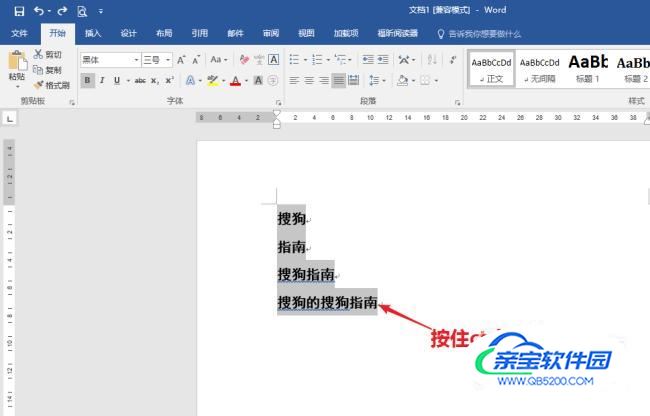
选择好以后点击开始工具栏中的两端对齐
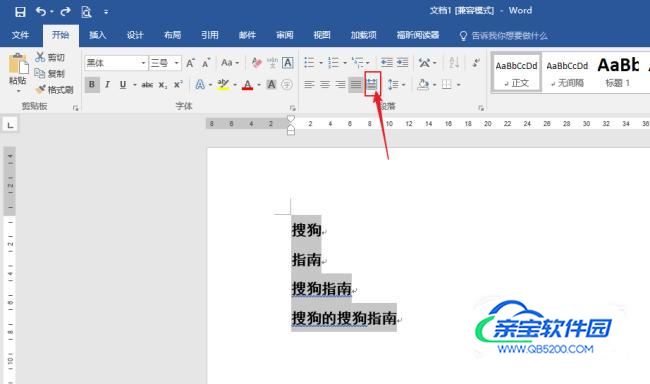
在弹出的对话框中输入值,因为最后一行有7个字,我们在这输入7个字符,输入好后点击确定

点击确定以后,所有的行都上下对齐变成一样宽

当然也可以点击开始工具栏中的调整宽度来调节,仍然是选择好文字以后点击

在弹出的下拉菜单中选择调整宽度

剩下的操作就和之前的操作一样了,输入新字符宽度为7然后点击确定
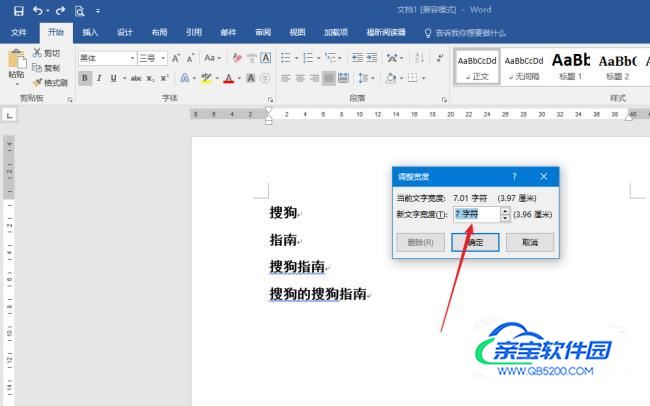
本文中所有“鼠标点击”的默认意思是鼠标左键点击一下<br/>更多应用知识可以点击我的头像获取